Le système d’exploitation Windows est livré avec des options permettant d’exécuter des fichiers personnalisés ou des programmes au démarrage.
C’est bon, d’une part, car il permet aux utilisateurs du système d’exploitation pour sélectionner les programmes qu’ils veulent démarrer avec Windows. Il est également nécessaire pour certains programmes, par exemple, que les logiciels de sécurité, il est généralement nécessaire que ces programmes de commencer le plus tôt possible.
Mais c’est aussi une nuisance importante que les programmes peuvent être ajoutés au démarrage lors d’une installation ou même sur démarrer.
Car ce n’est souvent pas informé correctement, l’utilisateur peut non seulement retarder le démarrage du système, mais signifie également que les programmes qui peuvent ne pas être nécessaires tout le temps sont l’exécution de tous les temps.
Les Emplacements De Démarrage Automatique De Windows
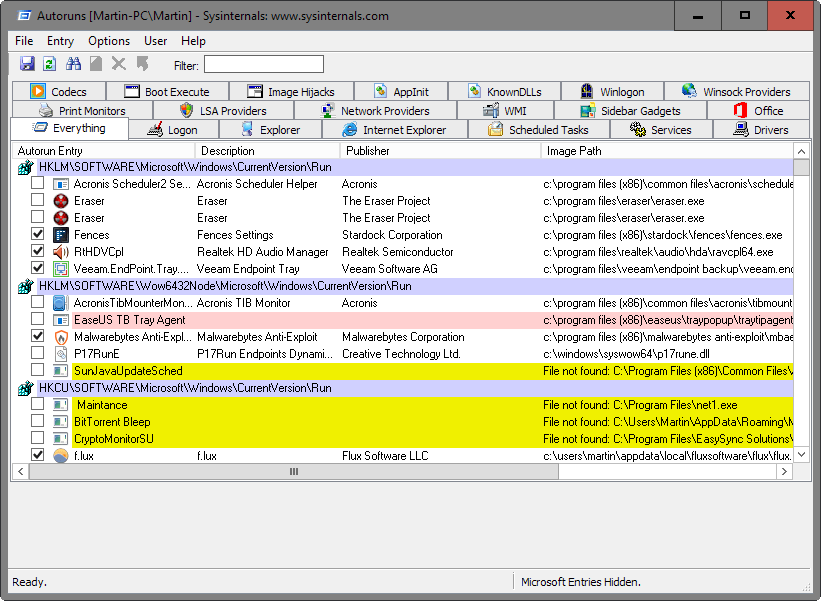
Alors que vous pouvez utiliser un programme comme l’excellent Autoruns pour gérer tous les emplacements de démarrage, vous avez parfois besoin d’un accès direct, par exemple lorsque vous souhaitez ajouter un programme de votre choix pour le démarrage.
La première fois que les utilisateurs peuvent être dépassés par le nombre de démarrage automatique endroits, à la fois comme des dossiers sur un disque et dans le Registre Windows — et il peut prendre beaucoup de temps pour passer à travers la liste de la première fois que vous l’ouvrez.
Partie de la raison pour laquelle le système est assez complexe, c’est le fait que Windows gère les entrées de démarrage automatique pour les utilisateurs individuels et tous les utilisateurs sur le système, et si une version 64 bits de Windows est utilisé, un autre exclusif pour les versions 64 bits.
Automatique de Windows Emplacements de Démarrage peut être divisée en trois groupes, des dossiers, des registres et des Tâches planifiées pour la plupart, même si vous pouvez également utiliser la Stratégie de Groupe pour ajouter de démarrage automatique des programmes pour le système (qui sont consignées dans le Registre de Windows cependant).
Automatique De Windows Emplacements De Démarrage: Dossiers

Les emplacements suivants sont idéales lorsqu’il s’agit d’ajouter des programmes personnalisés pour le démarrage automatique. Aussi, il est assez facile de supprimer le programme et les raccourcis de ces autostart dossiers.
Pour rendre les choses plus facile, Microsoft a ajouté des mots clés pour les dossiers qui vous aideront à les ouvrir rapidement. Les emplacements / mots-ouvrir le même dossier.
Dossier démarrage automatique de l’utilisateur actuel
- shell:startup
- %appdata%MicrosoftWindowsMenu DémarrerProgrammesDémarrage
- C:UsersUSERNAMEAppDataRoamingMicrosoftWindowsStart MenuProgramsStartup
Dossier démarrage automatique de tous les utilisateurs
- shell:commune de démarrage
- %programdata%MicrosoftWindowsMenu DémarrerProgrammesDémarrage
- C:ProgramDataMicrosoftWindowsStart MenuProgramsStartUp
Automatique De Windows Emplacements De Démarrage: Registre
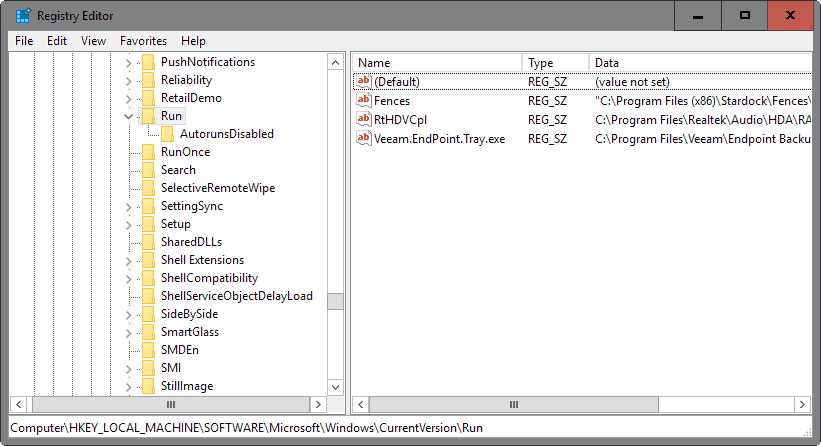
La majeure partie de l’autostart, les emplacements se trouvent dans le Registre de Windows. Vous savez probablement comment charger l’éditeur du Registre, mais si vous ne le faites pas, voici comment faire:
- Appuyez sur le Windows-clés, type de regedit.exe et appuyez sur entrée.
- Confirmer l’invite UAC qui est affiché.
Exécuter les touches (utilisateur)
- HKCUSOFTWAREMicrosoftWindowsCurrentVersionRun
- HKCUSOFTWAREWow6432NodeMicrosoftWindowsCurrentVersionRun (uniquement sur les systèmes 64 bits)
- HKCUSoftwareMicrosoftWindows NTCurrentVersionWindowsRun
- HKCUSoftwareMicrosoftWindowsCurrentVersionRunOnce (exécute le programme/commande une seule fois, efface dès qu’il est exécuté)
- HKCUSoftwareMicrosoftWindowsCurrentVersionRunOnceEx (exécute le programme/commande une seule fois, efface dès que l’exécution complète)
- HKCUSoftwareMicrosoftWindowsCurrentVersionRunServices
- HKCUSoftwareMicrosoftWindowsCurrentVersionRunServicesOnce
Exécuter les touches de la machine, tous les utilisateurs)
- HKLMSOFTWAREMicrosoftWindowsCurrentVersionRun
- HKLMSOFTWAREWow6432NodeMicrosoftWindowsCurrentVersionRun (uniquement sur les systèmes 64 bits)
- HKLMSoftwareMicrosoftWindowsCurrentVersionRunOnce (exécute le programme/commande une seule fois, efface dès qu’il est exécuté)
- HKLMSoftwareMicrosoftWindowsCurrentVersionRunOnceEx (exécute le programme/commande une seule fois, efface dès que l’exécution complète)
- HKLMSystemCurrentControlSetServices
- HKLMSoftwareMicrosoftWindowsCurrentVersionRunServices
- HKLMSoftwareMicrosoftWindowsCurrentVersionRunServicesOnce
D’autres autostart clés
Le programme d’Installation Active a été conçu pour exécuter des commandes une fois par l’utilisateur lors de la connexion.
- HKLMSOFTWAREMicrosoftActive Setupinstalled Components
- HKLMSOFTWAREWow6432NodeMicrosoftActive Setupinstalled Components
Sans-papiers, fonction de démarrage automatique.
- HKLMSOFTWAREMicrosoftWindowsCurrentVersionExplorerSharedTaskScheduler
- HKLMSOFTWAREWow6432NodeMicrosoftWindowsCurrentVersionExplorerSharedTaskScheduler
Shell liées les entrées de démarrage automatique, par exemple, les éléments affichés lorsque vous cliquez sur des fichiers ou des dossiers.
- HKLMSOFTWAREMicrosoftWindowsCurrentVersionExplorerShellServiceObjects
- HKLMSOFTWAREWow6432NodeMicrosoftWindowsCurrentVersionExplorerShellServiceObjects
- HKLMSOFTWAREMicrosoftWindowsCurrentVersionShellServiceObjectDelayLoad
- HKLMSOFTWAREWow6432NodeMicrosoftWindowsCurrentVersionShellServiceObjectDelayLoad
- HKCUSoftwareClasses*ShellExContextMenuHandlers
- HKLMSoftwareWow6432NodeClasses*ShellExContextMenuHandlers
- HKCUSoftwareClassesDriveShellExContextMenuHandlers
- HKLMSoftwareWow6432NodeClassesDriveShellExContextMenuHandlers
- HKLMSoftwareClasses*ShellExPropertySheetHandlers
- HKLMSoftwareWow6432NodeClasses*ShellExPropertySheetHandlers
- HKCUSoftwareClassesDirectoryShellExContextMenuHandlers
- HKLMSoftwareClassesDirectoryShellExContextMenuHandlers
- HKLMSoftwareWow6432NodeClassesDirectoryShellExContextMenuHandlers
- HKCUSoftwareClassesDirectoryShellexDragDropHandlers
- HKLMSoftwareClassesDirectoryShellexDragDropHandlers
- HKLMSoftwareWow6432NodeClassesDirectoryShellexDragDropHandlers
- HKLMSoftwareClassesDirectoryShellexCopyHookHandlers
- HKCUSoftwareClassesDirectoryBackgroundShellExContextMenuHandlers
- HKLMSoftwareClassesDirectoryBackgroundShellExContextMenuHandlers
- HKLMSoftwareWow6432NodeClassesDirectoryBackgroundShellExContextMenuHandlers
- HKLMSoftwareClassesDossierShellExContextMenuHandlers
- HKLMSoftwareWow6432NodeClassesDossierShellExContextMenuHandlers
- HKLMSoftwareClassesDossierShellExDragDropHandlers
- HKLMSoftwareWow6432NodeClassesDossierShellExDragDropHandlers
- HKLMSoftwareMicrosoftWindowsCurrentVersionExplorerShellIconOverlayIdentifiers
- HKLMSoftwareWow6432NodeMicrosoftWindowsCurrentVersionExplorerShellIconOverlayIdentifiers
Les touches suivantes permettent de spécifier les pilotes chargés lors du démarrage.
- HKLMSOFTWAREMicrosoftWindows NTCurrentVersionPilotes de la Police
- HKLMSoftwareMicrosoftWindows NTCurrentVersionDrivers32
- HKLMSoftwareWow6432NodeMicrosoftWindows NTCurrentVersionDrivers32
Misc clés de Démarrage
- HKLMSoftwareClassesFilter
- HKLMSoftwareClassesCLSID{083863F1-70DE-11d0-BD40-00A0C911CE86}Instance
- HKLMSoftwareWow6432NodeClassesCLSID{083863F1-70DE-11d0-BD40-00A0C911CE86}Instance
- HKLMSoftwareClassesCLSID{7ED96837-96F0-4812-B211-F13C24117ED3}Instance
- HKLMSoftwareWow6432NodeClassesCLSID{7ED96837-96F0-4812-B211-F13C24117ED3}Instance
- KLMSystemCurrentControlSetControlSession ManagerKnownDlls
- HKCUControl PanelDesktopScrnsave.exe
- HKLMSystemCurrentControlSetServicesWinSock2ParametersProtocol_Catalog9Catalog_Entries
- HKLMSystemCurrentControlSetServicesWinSock2ParametersProtocol_Catalog9Catalog_Entries64
Démarrage Automatique De Windows Endroits: De La Stratégie De Groupe

L’éditeur de Stratégie de Groupe n’est disponible que sur les versions professionnelles de Windows alors que les clés de Registre associée à des politiques sont disponibles sur toutes les versions.
- Appuyez sur le Windows-clé, tapez gpedit.msc et appuyez sur entrée pour démarrer l’Éditeur de Stratégie de Groupe.
Naviguer à l’aide des touches suivantes à l’aide de la structure de l’arbre sur la gauche de vérifier, de modifier, d’ajouter ou de supprimer des entrées à l’aide de politiques.
- Configuration ordinateur > Modèles d’Administration > Système > ouverture de session > Exécuter ces programmes à l’ouverture de session utilisateur
- Configuration utilisateur > Modèles d’Administration > Système > ouverture de session > Exécuter ces programmes à l’ouverture de session utilisateur
Les clés de Registre correspondantes sont:
- HKLMSoftwareMicrosoftWindowsCurrentVersionPoliciesExplorerRun
- HKCUSoftwareMicrosoftWindowsCurrentVersionPoliciesExplorerRun
Automatique De Windows Emplacements De Démarrage: Tâches

Vous pouvez ouvrir le Planificateur de Tâches Windows pour gérer des tâches sur le système d’exploitation Windows:
- Appuyez sur le Windows-clé, tapez le Planificateur de Tâches, et cliquez sur entrée.
Vous pouvez vérifier les tâches à l’aide de l’Explorateur Windows / Explorateur de Fichiers.
- C:WindowsTasks
- C:WindowsSystem32Tasks
Fichiers
Les fichiers suivants peuvent être utilisés pour les programmes de démarrage automatique au démarrage de Windows:
- c:autoexec.bat
- c:config.sys
- c:windowswinstart.bat
- c:windowswininit.ini
- c:windowsdosstart.bat
- c:windowssystem.ini
- c:windowswin.ini
- c:windowssystemautoexec.nt
- c:windowssystemconfig.nt
Ressources
Les ressources suivantes fournissent des informations supplémentaires sur les clés de Registre spécifiques.
- Le Programme D’Installation Active Expliqué
- Active Le Programme D’Installation De La Clé De Registre
- Bip de l’Ordinateur sur Windows Autostart
- L’Enregistrement Des Gestionnaires De Fichiers
- Le Processus De Démarrage De Windows 7
- Comprendre et Contrôler le Démarrage des Applications avec l’Utilitaire de Configuration Système